CoreStorage je Appleov upravljalnik glasnosti, ki zagotavlja vmesnik med operacijskim sistemom in fizičnimi nosilci na pogonu. Uveden je bil v OS X Lion za možnosti enkripcije celotnega diska s programom FileVault 2, vendar poleg tega omogoča obseg, kjer je mogoče več pogonov v sistemu združiti v en logični nosilec za uporabo OS.
Funkcija za povečanje prostornine CoreStorage ne poveča le shranjevanja enotnega nosilca, ki presega zmogljivost enega samega pogona, temveč daje prednost shranjevanju primarnega diska v svojem logičnem nosilcu. To pomeni, da če uporabite SSD kot primarni pogon, boste tako kot pri Apple Fusion Drives dobili hiter dostop do podatkov pri dostopu do pogosto uporabljenih datotek.
Ta funkcija je osnova nove Appleove tehnologije Fusion Drive; Njegova prisotnost v OS X 10.7 in novejših omogoča ustvarjanje nastavitev po meri Fusion Drive in njihovo izvajanje na sistemih Mac, ki niso bili dobavljeni s konfiguracijo Fusion Drive. Čeprav se lahko Appleov program Disk Utility uporablja za odpravljanje težav z obstoječimi Fusion diski, je za ustrezno upravljanje obsega jedra CoreStorage trenutno potreben ukaz Terminal. Zato boste za zdaj, če želite v operacijskem sistemu OS X nastaviti razširjeni obseg po meri, vključno z uporabo SSD v domačem Fusion Driveu, uporabiti naslednje korake:
Izdelava pogona CoreStorage
- Pridobite dva ali več pogonov
Če želite ustvariti razširjeni nosilec s tehnologijo CoreStorage, boste potrebovali dva pogona za shranjevanje (zagotovite, da je eden od njih SSD za delovanje sistema Fusion Drive). Notranji pogoni so primernejši za najbolj stabilne rezultate in bodo potrebni za najboljše zmogljivosti Fusion Drive, vendar se lahko uporabljajo tudi zunanji pogoni.
- Formatirajte pogone s tabelo particij GUID in eno particijo
Odprite program Disk Utility v OS X, nato pa izberite pogonsko napravo (navedeno nad imenom nosilca) in uporabite zavihek Partition, ki se pojavi za izbiro ene particije za pogon. Nato kliknite gumb "Možnosti" in se prepričajte, da je GUID izbran kot format particije za uporabo. Uporabite te spremembe in izvedite to dejanje za vsak pogon, ki ga boste vključili v hibridni pogon.
- Poiščite identifikatorje fizičnih pogonov
Poiščite oznake identifikatorjev strojne opreme za prvi (glavni) pogon in particijo / nosilec na preostalih pogonih, ki jih želite združiti v nosilcu CoreStorage. To bo nekaj takega, kot je "disk1" za glavni pogon, in "disk2s2" za preostale količine pogonov (oštevilčenje ni nujno v redu). Medtem ko lahko najdete informacije o pogonih v orodju Disk Utility, če želite poiskati te informacije, je temeljit način, da vse to v enem posnetku dosežete, da v terminalu zaženete naslednji ukaz:
seznam diskutil
V izhodu tega ukaza boste videli vsako napravo in particije, ki so na njej, skupaj z ustreznim identifikatorjem. Pogonske naprave bodo preprosto disk0, disk1, disk2 in tako naprej, particije na vsakem pa bodo označene z njihovo "slice" številko (s1, s2, s3, itd.).
- Ustvarite logično skupino nosilcev
Odprite terminal in zaženite naslednji ukaz, da ustvarite logično skupino nosilcev z identifikatorji pogona.
diskutil cs ustvarijo GROUPNAME disk1 disk4s2
V tem ukazu spremenite "GROUPNAME" kot ime skupine logičnega nosilca. To je lahko vsako unikatno ime in ne bo končno ime nosilca, ki ga vidite in uporabljate z računalnikom. Upoštevajte tudi, da se prvi identifikator pogona uporablja za primarni pogon (SSD za nastavitve Fusion Drive) in je identifikator same naprave. Drugi identifikator je identifikator rezine particije iz drugega diska, ki ga želite dodati.
Ta nastavitev bo upravitelju glasnosti CoreStorage prevzela prvi pogon in ga zagnala kot primarni pomnilniški medij, nato pa mu dodala sekundarni nosilec za dodatne pomnilniške medije.

Ko je ta dokončana, lahko vidite logično strukturo skupine nosilcev tako, da v terminalu zaženete ukaz "diskutil cs list", ki bo izpisal drevo, ki prikazuje izvorne nosilce za shranjevanje. Obstajata dva, ki predstavljata pogone, ki ste jih dodali, ki so navedeni pod vnosom za sam logični nosilec.
- Iz skupine nosilcev lahko ustvarite uporabno količino
Kopirajte UUID za logično skupino nosilcev iz prejšnjega ukaza in jo uporabite v naslednjem ukazu, da ustvarite uporaben nosilec iz skupine logičnega nosilca.
diskutil cs createVolume UUID jhfs + VOLUMENAME 100%
V tem ukazu poleg UUID zamenjajte VOLUMENAME z imenom, ki bi ga želeli imeti. Kot pri vsakem nosilcu v OS X lahko njegovo ime kadarkoli spremenite v Finderju, tako da tisto, kar uporabljate tukaj, ni pomembno. Ostale komponente so "jhfs +", kar pomeni zapis v obliki dnevnika HFS +, in "100%" naroča nosilcu, da uporabi ves razpoložljiv pomnilniški prostor (lahko določite tudi število gigabajtov ali megabajtov z "123G" ali "123M"). uporabite le del razpoložljivega prostora).

OPOMBA: Poleg tega, da imate obsežen prostor, lahko uporabite tudi Appleove možnosti šifriranja FileVault za glasnost jedra. To naredite tako, da v terminalu zaženete naslednji ukaz:
diskutil cs encryptVolume UUID
V tem ukazu je UUID tisti za na novo ustvarjen uporaben nosilec in ko ga zaženete, boste pozvani k geslu za šifriranje pogona. Ne pozabite, da se to uporablja samo za podatkovne pogone. Če želite šifrirati zagonski disk, omogočite FileVault v sistemskih nastavitvah OS X Security.




Uporaba in upravljanje pogona
Ko je izdelan razpreden nosilec, ga lahko uporabite za standardni pomnilnik ali pa namestite OS X in ga izklopite.
Če ste na zunanjih diskih ustvarili nosilec CoreStorage, ga lahko izvržete in odstranite pogone, kot običajno, vendar pa morajo biti vsi pritrjeni, da se glasnost CoreStorage prepozna in pravilno namesti. Če odstranite vse, medtem ko je orodje Disk Utility odprto, lahko Disk Utility prikaže napako, ki navaja, da je prišlo do napake na disku, in vam ponudi možnost, da jo popravite. Izogibajte se temu, saj bo to povzročilo, da bodo pogoni izbrisani in formatirani, ko jih Disk Utility poskuša ponovno nastaviti.

Ena opozorilo za obseg CoreStorage je, da ga ne boste zlahka upravljali v programu Disk Utility, saj bodo prostori in naprave, ki tvorijo pogon, privzeto skriti. Medtem ko lahko omogočite meni za odpravljanje napak Disk Utility, ki mu sledi omogočanje pregledovanja vseh particij za dostop in brisanje particij ter s tem uničenje nosilca CoreStorage, bi bil morda lažji način uporaba terminala. Če želite to narediti, boste morali ponovno dobiti številko UUID števila (pridobljeno z ukazom "diskutil cs list"), nato pa namesto "UUID" v naslednjem ukazu:
diskutil cs izbriše UUID
Ko končate, morajo biti particije, ki so bile uporabljene za sestavljanje nosilca CoreStorage, sveže oblikovane in na voljo za uporabo kot običajne particije pogonov.

Ker Fusion Drive nastavitve združujejo dva pogona v enega, se lahko ljudje sprašujejo, kako to primerja s programsko opremo RAID, ki jo Apple že leta podpira. Razlika je predvsem v zmožnostih in omejitvah tehnologije pogona. Obe tehnologiji združujeta shranjevanje pogonov v eno medijsko platformo, na kateri lahko ustvarite več logičnih nosilcev, toda možnosti RAID so zgrajene za hitrost in zaščito podatkov z redundanco in pariteto, medtem ko je Fusion Drive zgrajen za prednostno razvrščanje podatkov na en pogon. podporo za šifriranje jedra. Medtem ko nekatere strojne RAID matrike ponujajo možnosti šifriranja v njihovih krmilnikih RAID, to ni na voljo v Appleovem programskem RAID-u.
Medtem ko ima Fusion Drive nastavitev številne prednosti, prihaja z nekaj manjšimi pomanjkljivostmi. Prvič, popravljanje in upravljanje pogona do sedaj še ni dobro podprto v programu Disk Utility, zaradi česar ga mora terminal prilagoditi in nastaviti iz nič.
Poleg tega, tako kot pri vseh nastavitvah multidrive, kot so polja RAID, več uporabljenih naprav pomeni večjo možnost za neuspeh in povzročanje težav. Medtem ko v nastavitvah RAID uporaba paritetnih informacij in redundance lahko ohranja sistem in obnavlja podatke iz okvarjenega pogona, to ni na voljo v Fusion Drive. Zato se, tako kot pri vseh običajnih rešitvah za shranjevanje, zelo priporočajo redne varnostne kopije. Vendar pa za razliko od nizov RAID, ki so pogosto konfigurirani s številnimi pogoni, v večini primerov Fusion Drive nastavitve uporabljajo le dva pogona, tako da so možnosti za neuspeh še vedno razmeroma majhne.










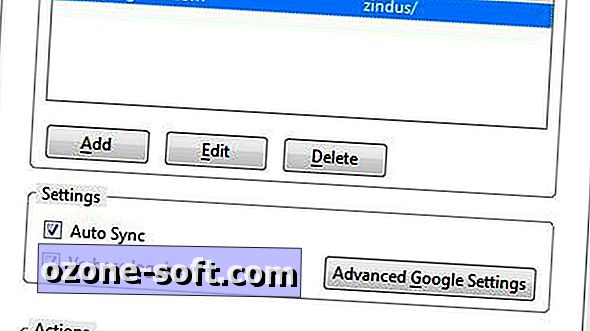




Pustite Komentar